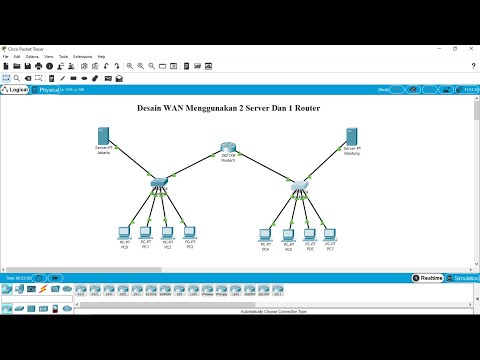Artikel wikiHow ini akan mengajari Anda cara memulihkan pesan di cadangan WhatsApp. Selama Anda telah menyiapkan cadangan di Android (dengan Google Drive) atau di iOS, maka Anda seharusnya dapat memulihkan obrolan Anda.
Langkah
Metode 1 dari 2: Memulihkan dari Google Drive (Android)

Langkah 1. Hapus dan instal ulang WhatsApp
Anda dapat membuka Google Play Store dan mengetik "WhatsApp" ke dalam bilah pencarian di bagian atas layar Anda. Saat Anda mengetuk hasil pencarian untuk WhatsApp dari WhatsApp, Inc, Anda harus mengetuk Copot pemasangan lalu Install lagi.

Langkah 2. Buka WhatsApp
Ikon aplikasi ini terlihat seperti penerima telepon dalam gelembung ucapan yang akan Anda temukan di salah satu layar Utama, di laci aplikasi, atau dengan mencari.
Mengetuk Setuju dan Lanjutkan untuk menyetujui kebijakan privasi dan menerima persyaratan layanan, lalu verifikasi nomor telepon Anda. Aplikasi akan mengirim pesan teks ke nomor tersebut dengan kode untuk mengonfirmasi bahwa Anda telah memasukkan nomor telepon yang benar.

Langkah 3. Ketuk Pulihkan saat diminta
Anda mungkin harus mengetuk Mengizinkan untuk memberikan izin aplikasi untuk mengakses file media Anda untuk melanjutkan.
Anda mungkin diminta untuk memilih akun Google yang sesuai jika Anda memiliki banyak akun

Langkah 4. Ketuk Berikutnya
Aplikasi akan menampilkan pesan dan obrolan yang akan dipulihkan dalam proses pemulihan.
Obrolan Anda akan dipulihkan sebelum file media apa pun di dalamnya. Jangan khawatir jika file media Anda membutuhkan waktu lebih lama untuk dipulihkan
Metode 2 dari 2: Memulihkan dari iCloud

Langkah 1. Pastikan Anda memiliki cadangan iCloud
Pergi ke Whatsapp > Pengaturan > Obrolan > Cadangan Obrolan untuk melihat kapan cadangan terakhir Anda.

Langkah 2. Hapus dan instal ulang WhatsApp
Anda dapat mengetuk dan menahan ikon WhatsApp yang ada di layar Utama hingga semua aplikasi mulai bergoyang, lalu ketuk tombol x di sudut kiri atas aplikasi untuk mencopot pemasangannya. Untuk menginstal aplikasi, buka App Store dan ketuk ikon pencarian di sepanjang bagian bawah layar Anda, lalu ketik "WhatsApp" untuk mencarinya dan ketuk Mendapatkan untuk mengunduh ulang aplikasi di iPhone, iPad, atau iPod Touch Anda.

Langkah 3. Buka WhatsApp
Ikon aplikasi ini terlihat seperti penerima telepon dalam gelembung ucapan yang akan Anda temukan di salah satu layar Utama Anda.
- Mengetuk oke untuk mengizinkan akses WhatsApp ke kontak Anda, lalu ketuk Jangan Izinkan atau Mengizinkan jika Anda ingin membiarkan WhatsApp mengirimi Anda pemberitahuan.
- Mengetuk Setuju & Lanjutkan untuk menyetujui kebijakan privasi dan menerima persyaratan layanan, lalu verifikasi nomor telepon Anda. Aplikasi akan mengirim pesan teks ke nomor tersebut dengan kode untuk mengonfirmasi bahwa Anda telah memasukkan nomor telepon yang benar.

Langkah 4. Ketuk Pulihkan Riwayat Obrolan saat diminta
Anda akan melihat kemajuan pemulihan di jendela utama.
Mengetuk Lanjut di sudut kanan atas layar Anda setelah proses pemulihan selesai.

Langkah 5. Masukkan nama tampilan Anda
Ketuk bidang teks untuk memasukkan nama Anda seperti yang Anda ingin orang lain melihatnya.
- Anda juga dapat mengetuk biru edit teks untuk mengubah gambar profil Anda jika Anda mau.
- Mengetuk Selesai di sudut kanan atas layar Anda untuk menyelesaikan pengeditan nama dan gambar profil Anda.
- Anda akan diarahkan ke daftar semua obrolan Anda yang telah dipulihkan WhatsApp dari cadangan iCloud Anda.